Accès 40+ beaux fonds d'écran cachés dans OS X El Capitan & Mavericks
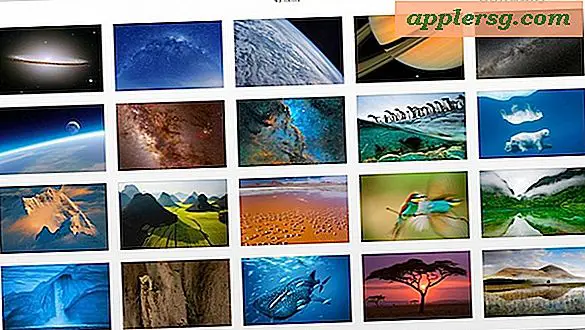
Certains d'entre vous se souviendront qu'une série de nouveaux économiseurs d'écran a été introduite avec OS X Mountain Lion, et nous avons ici à OSXDaily vous montrer comment découvrir les images étonnantes de ces économiseurs d'écran avec un peu de cryptage à utiliser comme bureau fond d'écran. Il se trouve que vous pouvez toujours trouver ces images haute résolution dans OS X Mavericks, OS X Yosemite, et OS X El Capitan aussi. Nous allons vous montrer comment déterrer ces beaux fonds d'écran et les utiliser comme fond d'écran pour votre OS X Mac (ou appareil iOS, Windows PC, Android, tout ce que vous voulez décorer).
Bien que les images soient les mêmes 43 clichés impressionnants des versions antérieures d'OS X, Lifehacker a remarqué qu'ils ont été déplacés vers un nouvel emplacement, ce qui finit par rendre l'imagerie de beaux fonds d'écran plus facilement accessible à l'utilisateur moyen de Mac.
Pour les impatients, les fonds d'écran cachés sont maintenant stockés à l'emplacement suivant:
/Library/Screen Savers/Default Collections/
Vous pouvez accéder à ce répertoire immédiatement en appuyant sur Commande + Maj + G et en collant le chemin complet. Vous pouvez copier les 43 images dans un endroit plus pratique si vous souhaitez y accéder facilement, mais nous vous montrerons une meilleure façon d'y accéder directement à partir du panneau de préférences du bureau, ce qui empêche les fichiers en double d'encombrer le Mac.
Accéder aux fonds d'écran cachés sur Mac depuis les préférences du bureau
Vous avez peut-être remarqué que si vous essayez de faire glisser le répertoire "Desktop Collections" entier dans le panneau de préférences Desktop, les images n'apparaissent pas, car / Library / est un répertoire système avec différents privilèges. Plutôt que de faire une copie de toutes les images pour y accéder, vous pouvez simplement faire glisser et déposer chaque dossier dans les préférences du bureau pour les ajouter au panneau de préférences du Bureau à la place:
- À partir de n'importe quelle fenêtre du Finder, appuyez sur Commande + Maj + G et pointez sur le chemin suivant:
- Déroulez le menu Apple et ouvrez "System Preferences", puis "Desktop & Screen Saver", et choisissez le panneau Desktop.
- Glissez et déposez chaque dossier individuel de "collections par défaut" dans la section des dossiers dans la barre latérale du panneau de préférences du bureau.
- Profitez de vos nouveaux fonds d'écran magnifiques, fraîchement visibles
/Library/Screen Savers/Default Collections/ 

Vous devrez peut-être faire glisser et déposer chaque dossier de manière indépendante plutôt qu'en tant que groupe pour obtenir chaque dossier à ajouter au panneau Préférence.
Il y a un grand total de 43 fonds d'écran cachés répartis en quatre catégories descriptives; "National Geographic", "Aerial", "Cosmos", et "Nature Patterns", chaque ensemble est absolument magnifique, et tous les fonds d'écran individuels sont de résolution 3200 × 2000.

Hidden Mavericks Wallpaper Liens directs
Pas sur un Mac, mais voulez quand même les fonds d'écran? Si vous ne voulez pas les copier sur un autre ordinateur ou sur votre appareil iOS, quelqu'un a eu la gentillesse de télécharger toutes les images dans des albums sur Imgur:
- National Geographic
- Motifs de la nature
- Aérien
- Cosmos
Cliquez sur n'importe quelle vignette pour télécharger la version complète. (Les motifs de la nature semblent particulièrement bien avec iOS, soit dit en passant).












